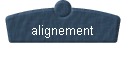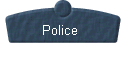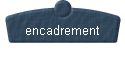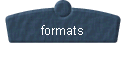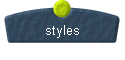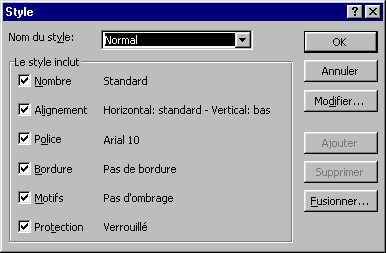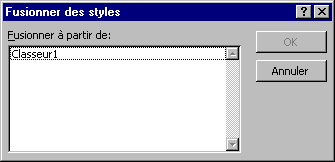|
|
|
|
||||||||
|
|
||||||||||
|
|
||||||||||
|
Ils permettent d'indiquer des combinaisons de formats pour les cellules. L'utilisation de styles dans un document (en particulier pour les gros documents) peut permettre un gain de temps non négligeable en matière de mise en forme. La copie de styles d'un classeur vers un autre document garantie l'homogénéité de présentation dans l'ensemble de vos tableaux. Un style pourra mémoriser les six attributs de mise en forme des cellules : nombre, alignement, police, bordure, motif et protection. ATTRIBUTION DE STYLES Initialement, toutes les cellules du classeur ont le style Normal. Il est possible d'attribuer à certaines cellules d'autres styles prédéfinis, de créer vos propres styles personnalisés ou de redéfinir un style. Pour attribuer un style défini :
CREATION ET SAUVEGARDE DE STYLE Trois méthodes permettent la création d'un nouveau style utilisable dans un classeur : par définition, par l'exemple ou par copie de styles définis dans un autre classeur Excel. Par définition : Le nouveau style défini peut être attribué à tout autre champ de cellules de la feuille active. Par l'exemple : Par la copie :
· Sélectionnez, dans la liste, le fichier qui contient les styles à copier. Tous les styles définis dans le classeur "source" sont attribuables aux cellules du nouveau document.
MODIFICATION D'UN STYLE Une fois un style défini et nommé, il est possible de le modifier et ainsi de mettre à jour toutes les cellules associées à ce style. Deux techniques permettent la redéfinition d'un style : Les méthodes sont les mêmes que pour la création mais en choisissant un nom de style déjà défini.
DESTRUCTION DE STYLE Pour supprimer un style : Les cellules stylisées reprennent alors le style Normal. |
||||||||||